审查架构提案
审查并反馈GraphOS中的架构变更提案
此功能仅适用于 GraphOS企业计划.
您可以通过注册免费 企业试用.
本文描述了在提案审查阶段的模式提案工作流程中
审查提案
提案创建者和审查者可以通过 GraphOS Studio(在非编辑标签中)来审查提案的不同方面。

- 提案的概览标签页是具有适当权限的团队能够查看和编辑提案描述的地方,方法是点击描述上的铅笔图标。
- 通过点击描述上的铅笔图标来查看和编辑提案的描述。
- 使用提案活动日志来监控更改并留下评论。
- 查看提案的状态和作者。
- 选择审查者。
- 在更改标签页中,可以看到构成提案的模式更改的摘要和详细视图。
- 所有查看者都可以从更改标签页提供针对特定行的评论。
- 在检查标签页中显示针对已保存修订版的所有模式检查。
- 审查者和作者都应该确保模式检查通过最终定稿的提案。
更改
提案的更改标签页显示了组成提案的模式更改的摘要和详细视图。
摘要显示了提案中更改的对象、接口和其他类型的数量。每种类型显示了添加、删除和修改的行数。
详细视图为每个更改类型显示了可折叠的差异。
您可以使用左侧导航查看特定子图的更改,或在下文超级图模式或生成的API模式上下文中查看更改。
添加评论
您可以在详细视图的差异的任何一行上发表评论。将鼠标悬停在行上,然后点击出现的聊天图标。

在出现的右面板中编写您的评论。点击评论旁边的•••按钮以编辑或删除它。
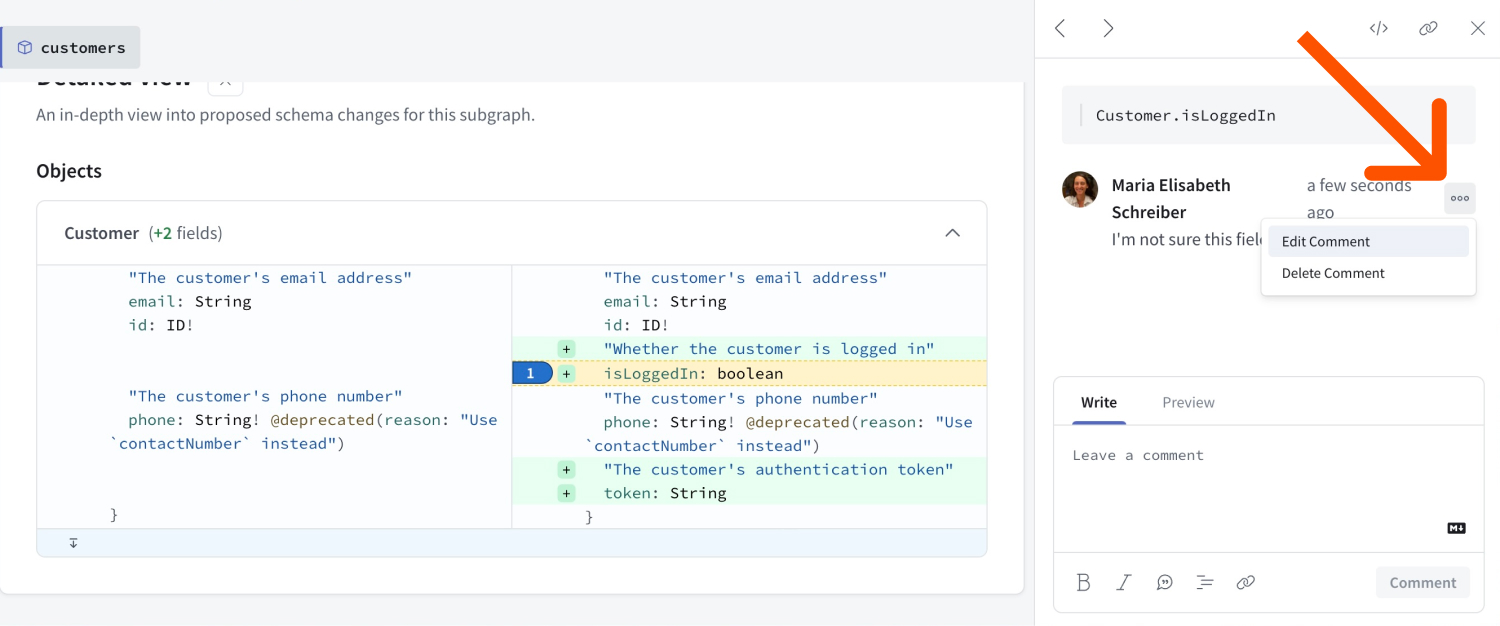
通过点击链接按钮复制其URL来共享评论线程。
添加评论
审查完提案后,点击提案概览标签页右上角的添加评论按钮,以正式化您的评论。
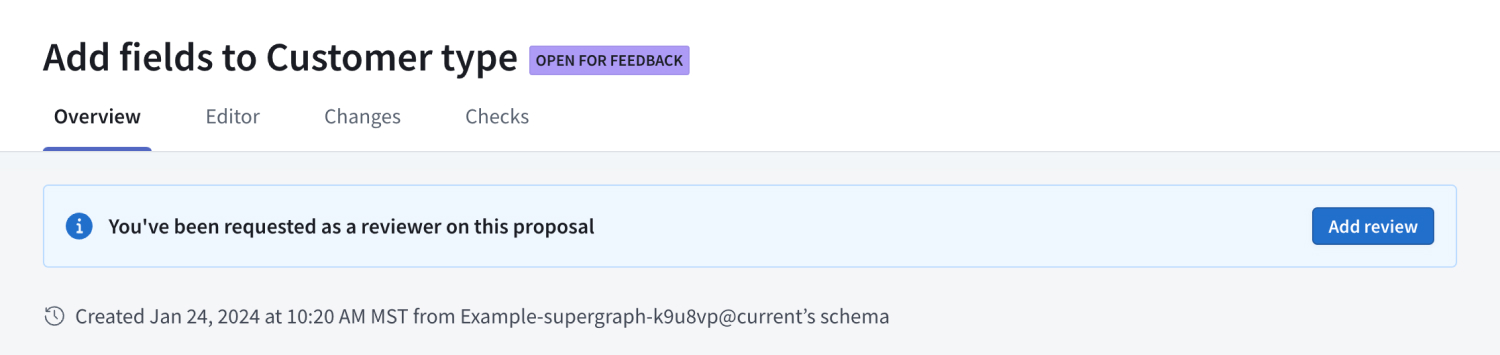
出现一个对话框,您可以在其中留下一般性评论并选择批准提案。
您可以通过点击列表中您姓名旁边的铅笔图标来编辑您的审阅。审阅者。
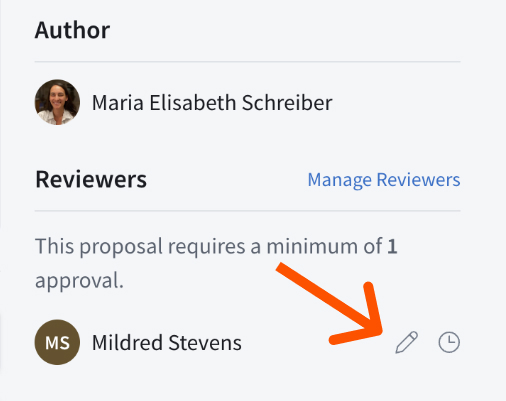
审批
一旦一项提案获得最低审批数量,其状态将更改为已批准。
对已批准提案进行的修订不会更改提案的已批准状态。要将提案状态设置为开放反馈或其他状态,请从提案概述页面手动更改。
一旦提案获得批准,您的团队可以开始实施已批准的变更。